Перезагрузка ПК во время входа в игру
Проблема заключается в самой игре, и сейчас решение состоит в том, чтобы включить DirectX 12.
Второе решение этой проблемы — запустить Battlefront 2 от имени администратора. Просто щелкните правой кнопкой мыши на exe-файле игры, выберите «Свойства» и перейдите на вкладку «Совместимость», а затем выберите опцию «Запуск от имени администратора».
Третьей решение этой проблемы — переместить папку игры на рабочий стол, а затем перезагрузить компьютер и запустить инструмент восстановления Origin.
Не получается изменить DirectX 11 на 12
Все, что вам нужно сделать, это открыть папку «Документы», перейти в Star Wars Battlefront II\settings и открыть файл BootOptions с помощью блокнота. Измените «GstRender.EnableDx12 1» на «GstRender.EnableDx12 0«.
Star Wars Battlefront 2 не запускается
Проблема может быть в вашей Windows, которая не обновлялась в течение длительного времени, так как DirectX 11 и 12 являются частью ОС.
Star Wars Battlefront 2 вылетает
Многие игроки сообщают, что игра постоянно вылетает с ошибкой, а некоторые жалуются на черный экран. Давайте сосредоточимся на проблеме сбоев Star Wars Battlefront 2.
Первое решение — попробовать запустить игру в качестве администратора. Просто щелкните правой кнопкой мыши на exe-файле игры, выберите «Свойства» и перейдите на вкладку «Совместимость», а затем выберите опцию «Запуск от имени администратора».
Второе решение — переместить папку игры на рабочий стол, а затем перезагрузите компьютер и запустите инструмент восстановления Origin.
Третьей решение — нажмите клавиши Windows + R и наберите в строке поиска %ProgramData%, после чего нажмите Enter. Откройте папку источника и удалите все файлы и папки, кроме «LocalContent». Теперь снова нажмите Windows + R, введите %AppData% и нажмите Enter. В открывшемся окне удалите папку Origin.
Теперь нажмите «AppData» в верхней части окна и откройте папку «Local». Удалите папку Origin и перезагрузите компьютер. Это должно решить проблему.
Кроме того, если вы используете DirectX 12, отключите его в настройках и используйте DirectX 11.
Черный экран в Star Wars Battlefront 2
Первое решение довольно просто — когда вы запускаете игру, и появляется черный экран, нажмите ALT + Enter, который поместит игру в оконный режим.
После этого вы можете изменить разрешение на собственное разрешение монитора, и проблема должна быть решена.
Однако, если это исправление не работает для вас, попробуйте исправления, перечисленные ранее.
Ошибка Error 770, нет подключения, не работает мультиплеер
Чтобы устранить эту проблему, проверьте антивирус или брандмауэр, поскольку они могут блокировать игру. Все, что вам нужно сделать, это удалить игру из брандмауэра и добавить папку игры в качестве исключения.
Отсутствует файл DLL: [MFPlat.DLL] Error: 0x7E
Установите все последние обновления Windows, которые обновят реестр и добавят файлы .dll.
Однако, если это не устранит проблему, вы можете попробовать установить Media Pack по этой ссылке. Если не поможет, попробуйте файл по этой ссылке.
Сброс настроек по умолчанию
Чтобы решить эту проблему, отключите облачное хранилище Origin.
Ошибка «Обнаружен драйвер 0.0.0» в Star Wars Battlefront 2
Чтобы решить эту проблему, попробуйте переключить DirectX 12 на 11. Если игра не запускается, вы можете сделать это, перейдя в папку «Документы» — Star Wars Battlefront II/settings. Откройте в блокноте файл BootOptions и измените «GstRender.EnableDx12 1» на «GstRender.EnableDx12 0».
Кроме того, убедитесь, что ваш брандмауэр или антивирус не блокирует игру.




![Isekai Slow Life - коды на [year] Isekai Slow Life - коды](https://guidesgame.ru/wp-content/uploads/2024/10/maxresdefault-150x150.jpg)
![Jump Stars - рабочие коды на [year] Jump Stars - коды](https://guidesgame.ru/wp-content/uploads/2025/07/jump-stars-150x150.jpg)
![Survivor.io - коды на [year] Survivor.io - коды](https://guidesgame.ru/wp-content/uploads/2022/08/survivor.io-codes.webp)
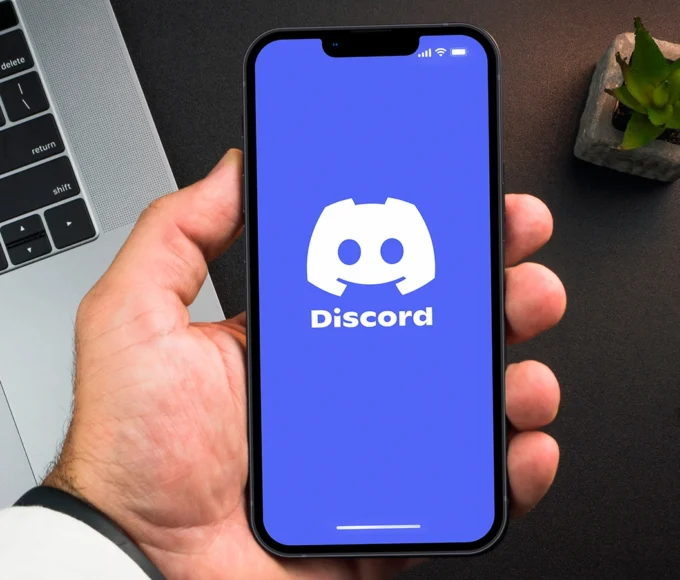
![Isekai Slow Life - коды на [year] Isekai Slow Life - коды](https://guidesgame.ru/wp-content/uploads/2024/10/maxresdefault-680x580.jpg)
![Jump Stars - рабочие коды на [year] Jump Stars - коды](https://guidesgame.ru/wp-content/uploads/2025/07/jump-stars-680x580.jpg)
![Легенда Феникса - коды на [year] Легенда Феникса - коды](https://guidesgame.ru/wp-content/uploads/2022/01/maxresdefault-1.jpg)
![Вырасти друга - рабочие коды на [year] Вырасти друга - коды](https://guidesgame.ru/wp-content/uploads/2025/07/grow-a-friend-680x580.jpg)
![Beast Lord - коды на [year] Beast Lord - коды](https://guidesgame.ru/wp-content/uploads/2023/07/maxresdefault-2.jpg)
![Adventure Of White Chord - рабочие коды на [year] Adventure Of White Chord - рабочие коды](https://guidesgame.ru/wp-content/uploads/2025/06/adventure-of-white-chord-680x580.jpg)
1 Комментарий